Galaxy Nexus I9250 測試:細緻螢幕、好用系統
雖然現在破二萬元的手機聽起來很貴,不過 Galaxy Nexus 在規格上可是開得滿高,除了搭載 TI OMAP 4460 雙核心 1.2GHz 處理器外,還裝上了一個 720p 解析度的 HD Super AMOLED 螢幕,並內建 16GB 記憶體與 1GB RAM,再加上 Google 的 Android 4.0 系統,整體來看算是相當高階的產品。
小編在幾天前已經收到借測機試玩了幾天,現在就用這篇文章與大家分享一些使用的心得。
720p 螢幕超細緻
首先不免俗的,先來介紹一下 Galaxy Nexus 的外觀部件。Galaxy Nexus 正面並沒有任何按鍵,所有的按鍵位置全部整合到螢幕裡面,只有在螢幕下方有一個白色的 LED 燈,在有事件的時候會亮起呼吸燈。另外,螢幕的玻璃也如同 Nexus S 一樣,採用曲面玻璃的設計,不過要仔細看才看得出來,並不是非常明顯。
Galaxy Nexus 除了正面以外,全機採用帶有金屬感的鐵灰色霧面烤漆塗裝,讓它雖然沒有採用金屬材質機身,但也不致流於塑膠感。而背面電池蓋則使用立體格紋設計,稍具有防滑效果。

▲ 正面 4.65 吋的螢幕,因為採 720p 寬螢幕設置,所以顯得較長,並不會過寬。螢幕下方有部分區域作為 Android 功能鍵使用,實際顯示介面的區域會比較少。

▲ 手機背面採用鐵灰色金屬感烤漆塗裝。

▲ 電池蓋採格紋設計。
說到它的螢幕,就是這台手機最大的賣點。Galaxy Nexus 內建一個 4.65 吋的超大螢幕,而且它的解析度達到 720p,也就是 1280 x 720 畫素,讓它成為台灣少數支援 HD 解析度螢幕的手機。
另外,Galaxy Nexus 螢幕材質為 HD Super AMOLED,雖然它的子畫素排列方式仍然採用 Pentile 方式,不過因為螢幕解析度太高,換算出來的畫素密度為約 315.8 ppi(iPhone 4 的 Retina Display 畫素密度為 326 ppi),因此肉眼看起來就像印刷品一樣,細緻感與 iPhone 4 並沒有太大差別。

▲ 要用微距鏡頭靠近拍攝螢幕,才會看到螢幕上的畫素顆粒;用肉眼看是完全看不出來的,就像在看印刷品一樣。
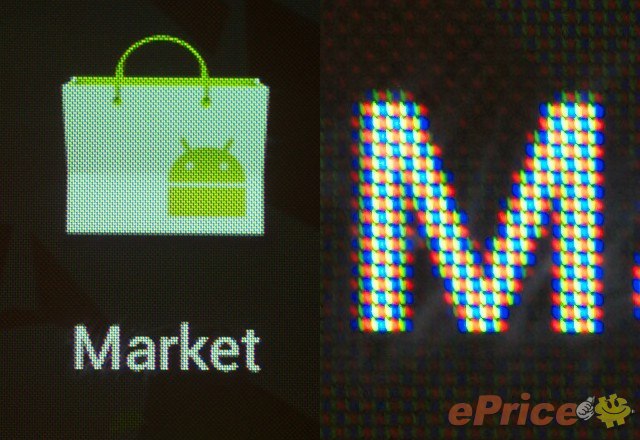
▲ Galaxy Nexus 的螢幕子畫素依然採用 Pentile 排列方式(R-G-B-G)。但受惠於高解析度,螢幕上完全看不出線條毛邊的情形。
螢幕顏色偏綠
雖然 Galaxy Nexus 的螢幕解析度相當高,HD Super AMOLED 也讓它的顏色更為艷麗;但 Galaxy Nexus 的螢幕顏色卻明顯偏綠,不對照也看得出來,當拿來與螢幕顏色比較準確的 iPhone 4S 對照,就更為明顯了,這點是 Galaxy Nexus 讓人比較覺得可惜的地方。
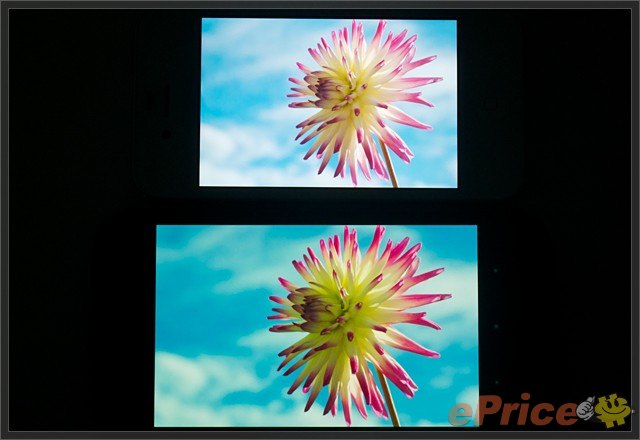
▲ iPhone 4S(上)與 Galaxy Nexus(下)顯示同一張圖片的對比。兩機都將螢幕亮度開到最大,可見 Galaxy Nexus 的畫面對比度較高,不過明顯偏綠。
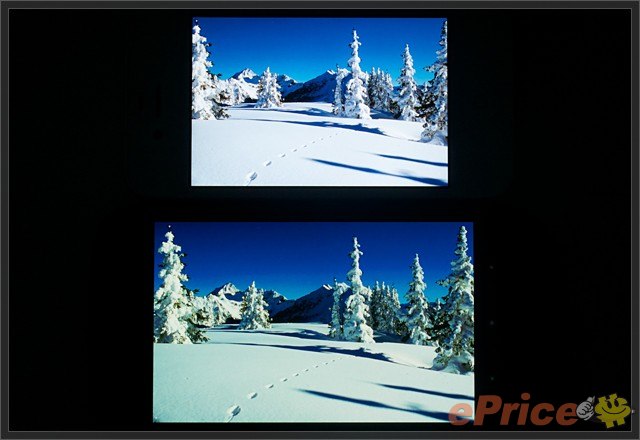
▲ 第二張圖片,Galaxy Nexus 的雪地變成了綠雪。

▲ 第三張圖片,Galaxy Nexus 也明顯偏綠。
在其他外觀部分,Galaxy Nexus 除了採用曲面螢幕以外,它的背面也有做一些彎曲的弧度,可以提供比較好的握感;另外手機的厚度為 8.94 mm,這算是靠近機頂的最薄處的厚度,愈靠近機底,厚度會增加一些。

▲ 手機側面也做了弧形的腰線設計。右側設有電源鍵,還有三個與選購底座配件通訊的接點。

▲ 3.5 mm 耳機介面與 micro USB 同樣都位於手機底部。藉由直立底座的轉接,手機還可以支援 HDMI 輸出。

▲ 底部的厚度稍微多了一點。
不支援記憶卡
把電池蓋打開後,可以看到它搭載一個 1750 mAh 的電池模組,另外還有 SIM 卡槽,但記憶卡呢?原來 Galaxy Nexus 除了內建的 16GB 記憶空間以外,沒有辦法再利用 microSD 記憶卡擴充容量,其中的道理與原因我們不曉得,但確定的是使用者就只有這些空間可以用,沒更多了。

▲ Galaxy Nexus 沒有記憶卡插槽,但電池可以替換。
5MP 相機可錄 1080p
另外一個不是那麼高階的東西是它的內建相機。Galaxy Nexus 內建的主相機只有 500 萬畫素,以一款高階機種來看是少了點,不過還是支援自動對焦與 LED 閃光燈;另外手機正面也有一個 130 萬畫素的視訊相機。

▲ 背面 500 萬的相機模組,並具備 LED 閃光燈。

▲ 前置 130 萬畫素相機。
在相機介面方面,Android 4.0 把原本的相機介面整個重新設計過,變得更容易用手指操作。它把相機模式切換鍵做在右下角,可點一下再選擇切換到錄影、拍照、或是全景拍攝模式,另外也能切換到前置相機做自拍的動作。另外,相機支援觸控對焦,在設定選單中還能看到白平衡、曝光補償、閃光模式、場景模式、geotagging 等設定。
另外值得一提的是,Galaxy Nexus 的拍照速度相當快,當對焦完成,按下快門鍵後,只聽到一聲清脆的快門音,然後相片馬上就在資料夾裡了,而且相片呈現出的也是按下快門當下的樣子。此外,相機另外加入全景拍攝功能,它同樣也是採用拍一張照片,之後原地轉圈的輔助全景拍攝模式,拍完後會自動合成一張全景照片。
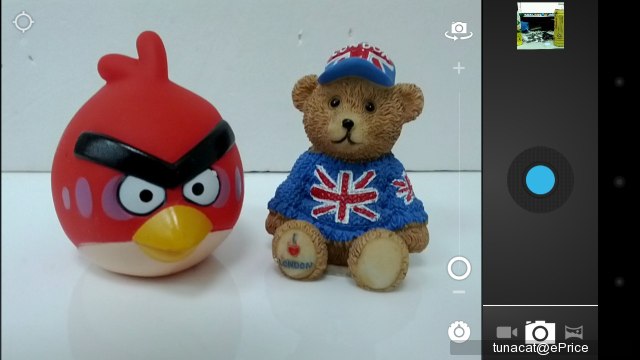
▲ Galaxy Nexus 的相機介面。
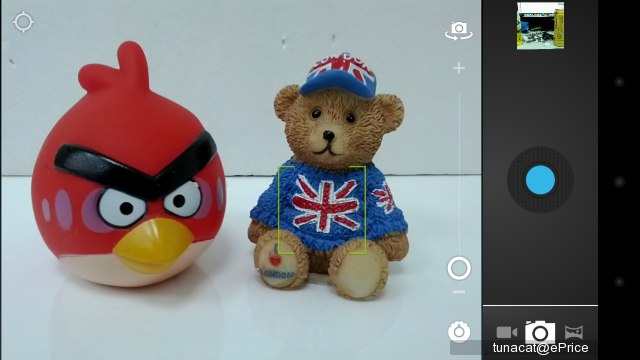
▲ 支援觸控對焦。
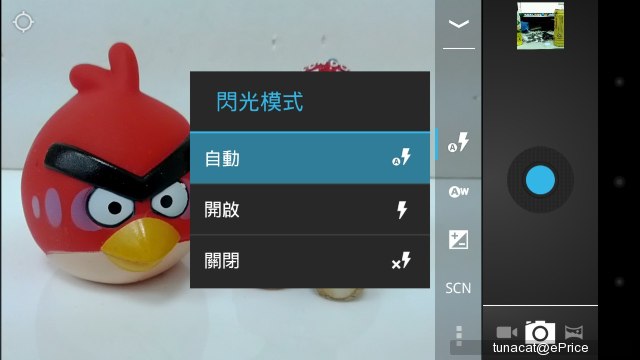
▲ 閃光模式
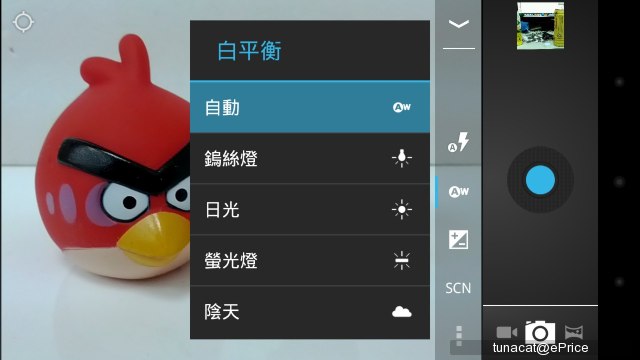
▲ 白平衡
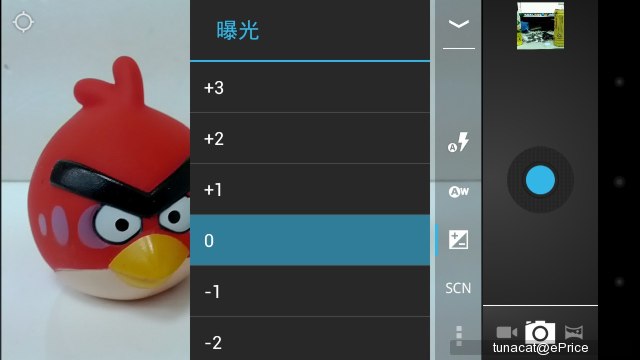
▲ 曝光補償
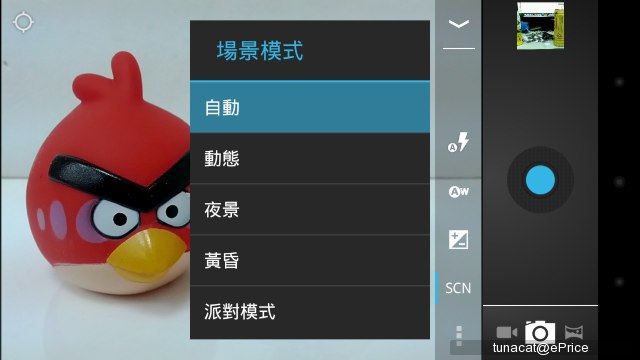
▲ 場景模式
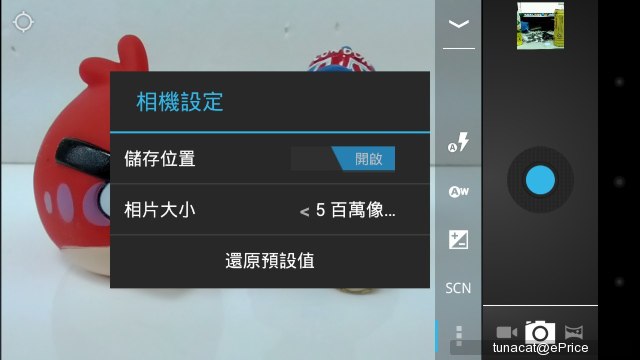
▲ 相機可設定的選項不多。
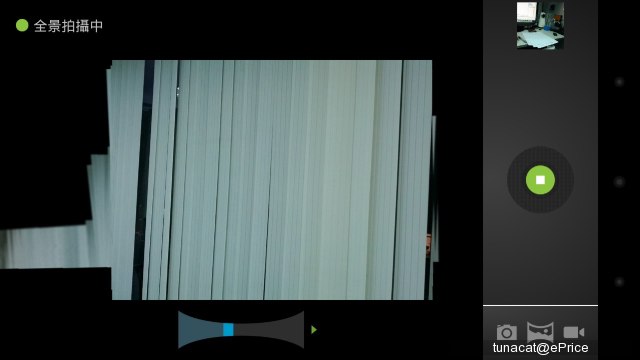
▲ 內建全景輔助拍攝功能。
在錄影部分,Galaxy Nexus 最高可以錄製 1080p Full HD 的影片,雖然不支援觸控對焦,但它卻有錄影全時自動對焦功能;更厲害的是它可以在錄影中途拍攝照片,只要碰一下螢幕即可,而且拍出來的相片是 500 萬畫素全尺寸,不是用 1080p 影片去截圖出來的,相當厲害。
另外,它的錄影功能支援蠻多變形特效,可做出擠眉弄眼、大眼睛、大嘴巴、小嘴巴、大鼻子、小眼睛等怪異表情,另外還可以合成上不同的背景。這是怎麼達到的?原來相機是利用先拍攝背景,然後再把它去掉並合上自定的背景,所以在拍攝之前,相機必須不動,然後人物要離開背景,以獲得最好的效果。此外,它還支援延時錄影功能(time-lapse),它可以設定每幾秒拍攝一張照片,然後再把這些照片串成影片,播放時看起來就像是畫面快轉一樣。
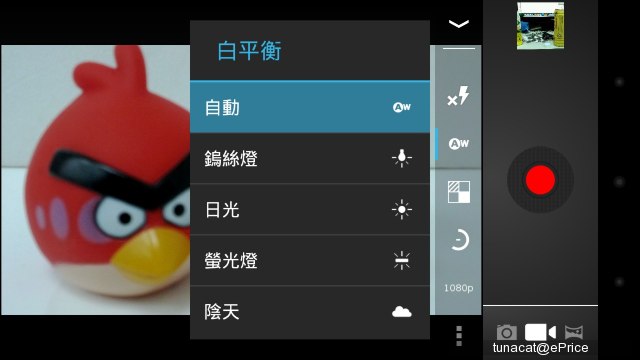
▲ 錄影支援白平衡設定。
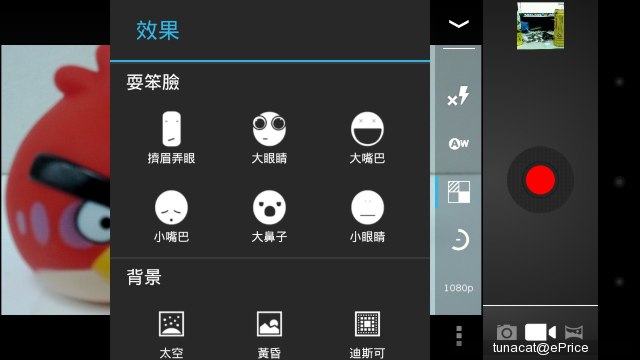
▲ 可利用臉部辨識做出鬼臉效果。
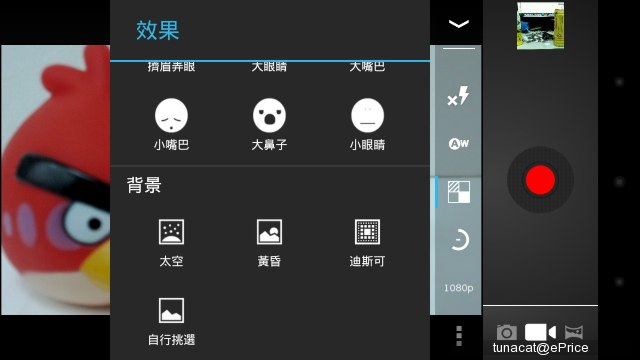
▲ 錄影時可套用不同背景。
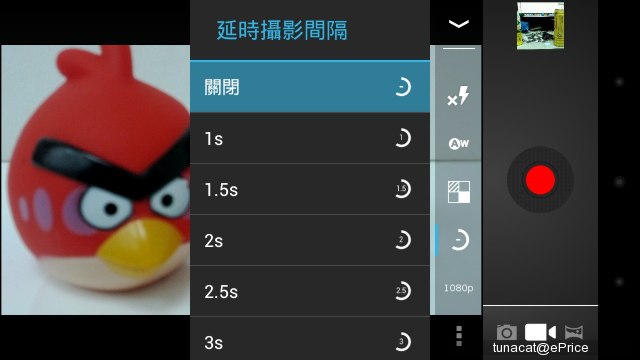
▲ 支援延時攝影,可調整不同時間間隔。
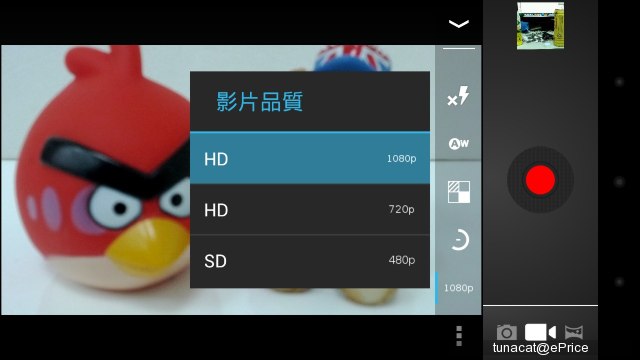
▲ 最高可錄製 1080p。
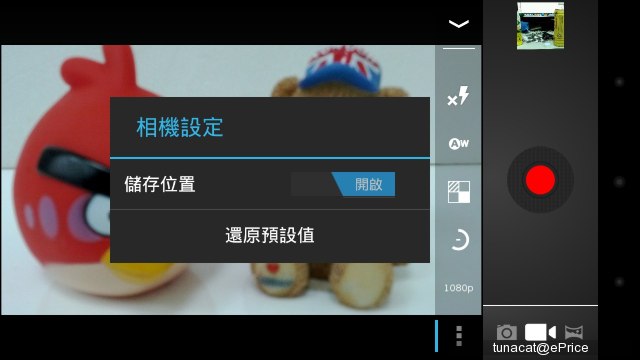
▲ 影片同樣支援 geotagging 地理定位功能。
下面小編也錄了一段 Galaxy Nexus 拍照的影片,大家可以注意一下按下快門後,照片馬上出現了:
實拍鑑賞














相片後製功能完善
雖然相機在設定方面的選項並不多,不過 Galaxy Nexus 在瀏覽相片的時候,還可以做進一步的編輯,這邊可以玩的特效就多了。在瀏覽照片的時候,點選右上方的選單按鈕,然後選擇「編輯」,就可進入編輯模式;裡面除了一般的亮度、強光、陰影調整之外,還可以套用各式各樣的特效,像是很多人喜歡的 Lomo 特效、黑白特效、暈影(畫面邊緣變黑)、色調分離、膠片顆粒等等,並能調整各種顏色,甚至還可以支援美顏模式、裁剪、旋轉、翻轉、傾斜拉正等功能,讓相片看起來更為特別。不過在套用這些顏色特效之後,相片會自動縮減為 1280 x 960 畫素,並不會以 500 萬畫素輸出。
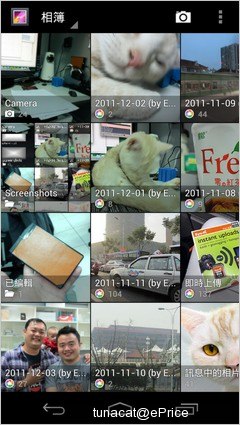
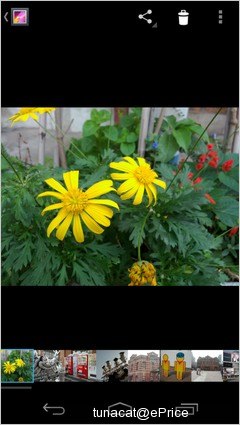
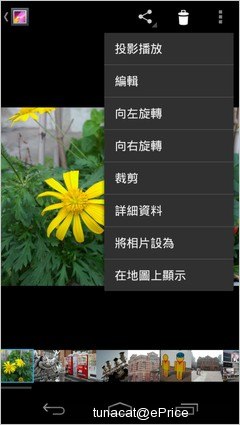
▲ 相片瀏覽器可以直接顯示 Picasa 上面的照片,也能編輯圖片。
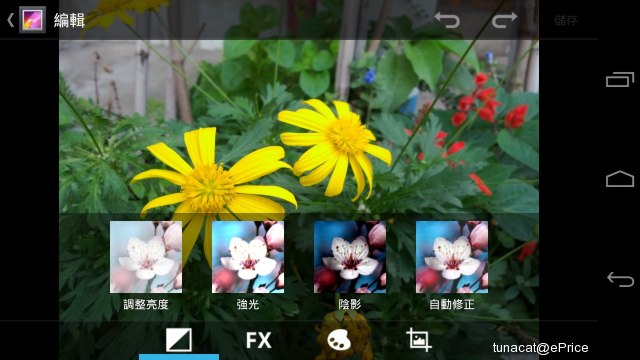
▲ 編輯介面,第一層為修正畫面亮度、陰影,也有自動修正功能。
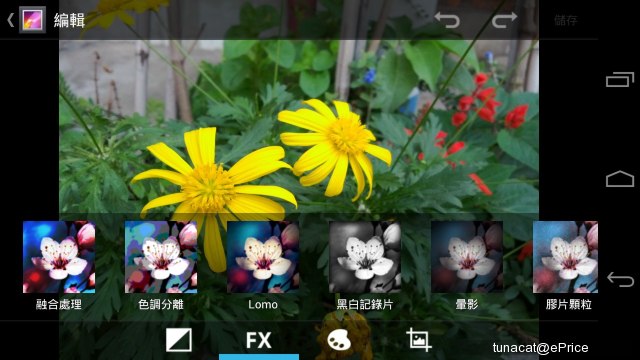
▲ 第二層則是一些特效。
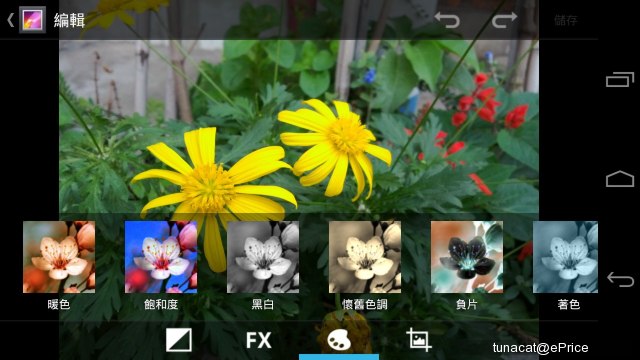
▲ 第三層是色彩特效。
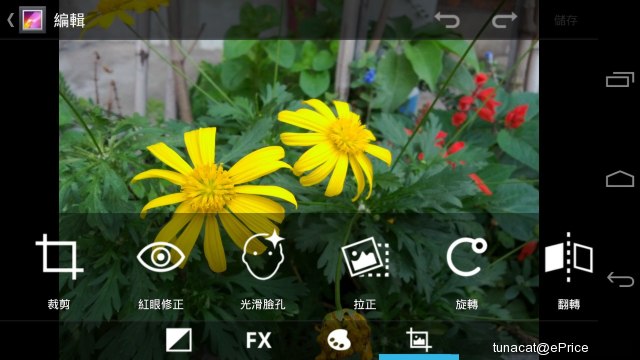
▲ 第四層則是裁剪、紅眼修正、光滑臉孔、拉正、旋轉、翻轉等功能。
以下提供一些運用編輯模式做出來的相片,供大家參考:


▲ Lomo、黑白紀錄片效果。


▲ 膠片顆粒、魚眼鏡頭。


▲ 暖色調、飽和度加強。


▲ 黑白、懷舊色調。


▲ 相片著色、雙色調。
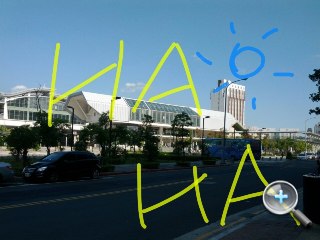
▲ 相片塗鴉功能。
Android 4.0 ICS 處處新氣象
Galaxy Nexus 是全世界第一款採用 Android 4.0 ICS 作業系統的手機,它的介面吸納了相當多 Android 3.x 的設計精髓,但又是手機平板通用,不像 Honeycomb 只能用在平板上,因此未來的 Android 手機與平板將會共享類似的操作方式與介面設計。
而把 ICS 與 Android 2.3 相比,兩者差距則是相當大。首先 Android 4.0 在手機上導入了如同 Honeycomb 一樣的最近使用程式列表,它會用縮圖的方式呈現最近開啟過的應用程式,只要把這些縮圖往畫面邊緣拉,背景程式就會自動關閉,算是整合了工作管理員的功能。
至於待機桌面,Android 4.0 一樣具有最多 5 個桌面,可隨意擺放圖示、widget,而在程式集清單中,手機中所有小工具現在會列在程式列表的旁邊,讓用戶更方便取用。另外,Android 4.0 的資料夾功能變得更好用,它能用類似 iOS 的方式,只要把桌面上的一個圖示拖放到另外一個圖示上,系統就會把這兩個圖示放到一個資料夾中(但不會像 iOS 一樣自動給一個資料夾的名稱),甚至你可以把圖示拖放到畫面下方的四個快捷圖示上,快捷圖示就會變成一個資料夾。
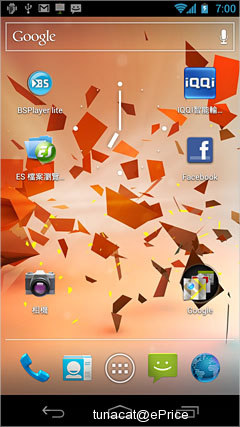
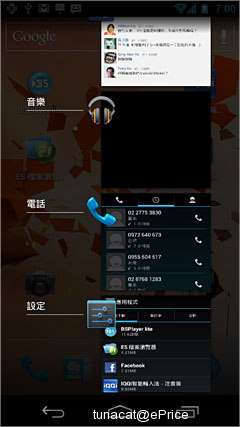
▲ 按一下畫面右下方的觸控鍵,就可開啟最近使用過的程式列表。
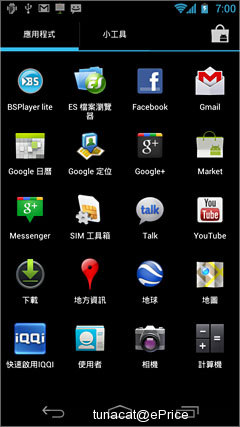
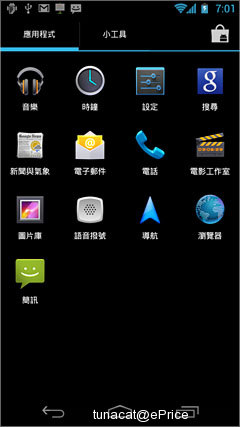
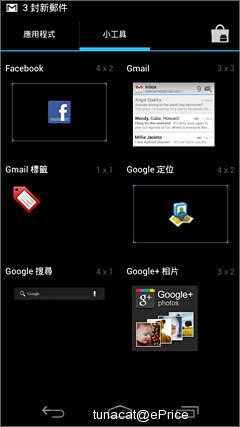
▲ 程式集介面現在有兩大分頁:應用程式與小工具,採左右換頁設計,可直接選擇小工具使用。
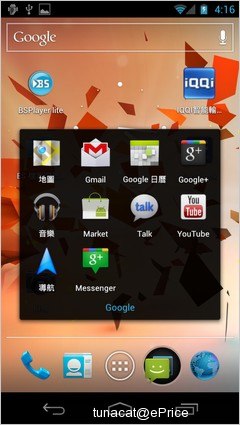
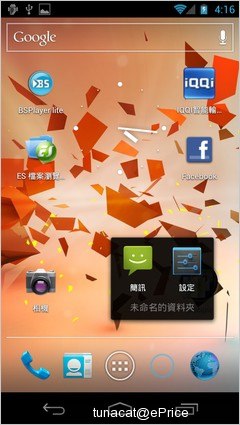
▲ 支援資料夾功能,只要拖放圖示到另外一個圖示上,就可新增資料夾,甚至連底下的快捷圖示區都可以放置資料夾。
▲ 小編錄製了一段 Galaxy Nexus 介面操作的影片,讓大家參考。
支援臉部辨識解鎖
另外,為了增加手機的安全性,Android 4.0 也增添了許多解鎖手機的方式,其中最具話題性的就是臉部辨識解鎖了。開啟臉部辨識解鎖時,首先要先用視訊相機註冊使用者的臉部特徵,註冊完畢後,當使用者打開螢幕,視訊相機就會自動啟動,並讀取使用者的臉,如果相符就可以解鎖;如果沒有偵測到人臉或是人臉不符,系統會要使用者用預先定義的 PIN 碼或是圖形解鎖的方式打開手機。
小編稍微測試了一下這個臉部辨識解鎖的功能,發現即使臉上有一些小變化,比如戴上眼鏡,系統依然能夠成功辨識;不過也不是每次辨識都可以成功,先決條件是盡量直視螢幕,用奇怪的角度拍攝臉部都有可能導致辨識失敗。而網路上流傳的用相片來讓手機解鎖,小編也嘗試過,而且試了一次就成功,可見的確真的是可以用這種方式來矇騙手機。
不過,即使臉部辨識解鎖這樣的方式不夠安全,Android 4.0 還是支援相當多種的解鎖方式,除了預設的滑動解鎖外,還有以前就支援的圖形解鎖,更安全一點可以設定數字 PIN 碼,甚至字元更多的文字密碼都行。
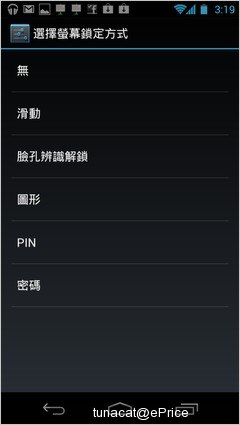
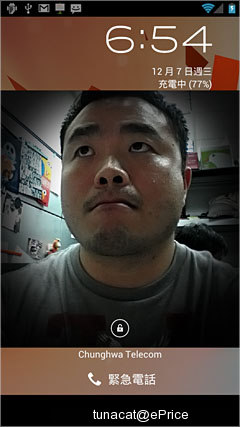
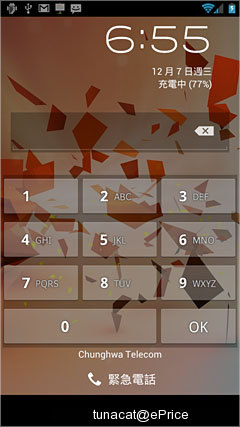
▲ 支援多種解鎖方式。
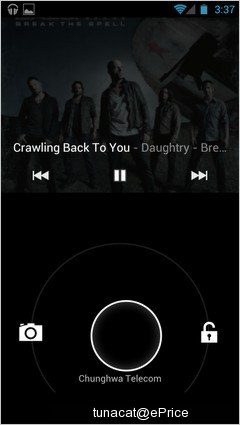
▲ 滑動解鎖介面下,往右滑是解鎖;往左滑可直接開啟相機介面,要拍照時很方便。
另一方面,手機的聯絡人介面也有改變,用了更大更高解析度的聯絡人圖片(也就是說使用者可能要重新製作來電大頭貼,要不然在手機上顯示會很難看),並有內建的來電防火牆功能,可將對方來電設定為直接轉到語音信箱。此外,它也能整合 Google 與 Facebook 的聯絡人,在同一個介面下顯示。
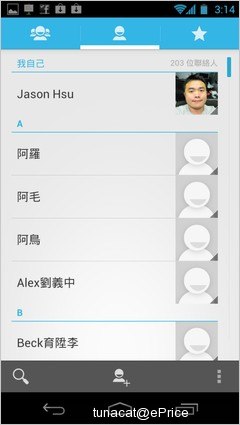
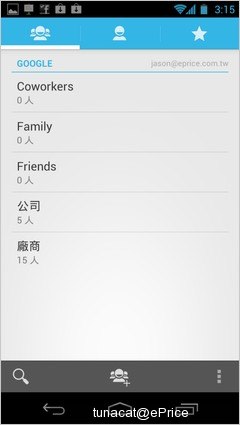

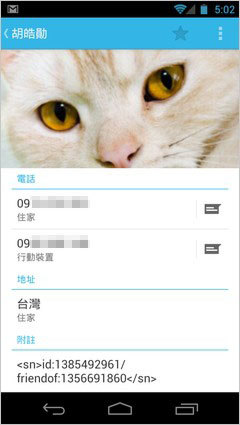
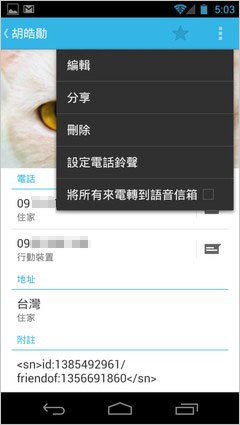
▲ 聯絡人介面。
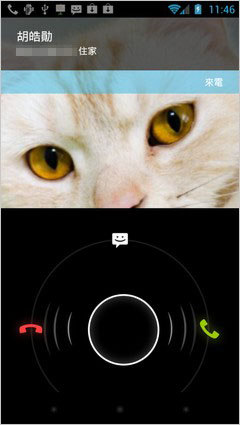
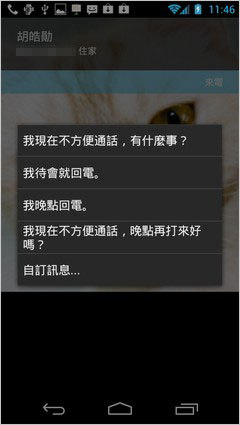
▲ 當有來電時,往左滑可掛斷,往右滑是接聽,往上滑則可掛斷並回覆簡訊。
音樂品質佳、支援網路串流
Android 4.0 內建「Google 音樂」播放器,它除了可以播放手機內的音樂檔案以外,也能支援自家的 Google Music 服務,無線串流雲端音樂,如果使用者先前已經加入了 Google Music 服務的話,就可在播放器中開啟。不過因為 Google Music 這個服務目前沒有支援台灣,所以串流這部份就不是每個人都可以用了。
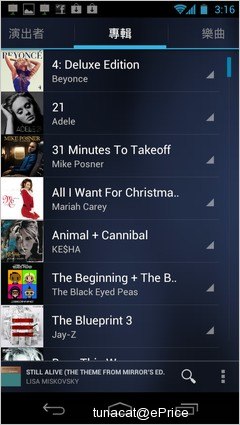
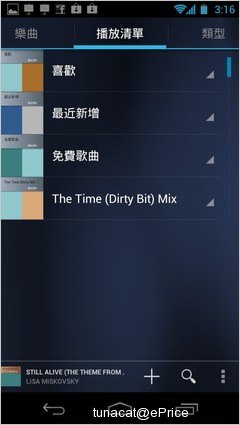
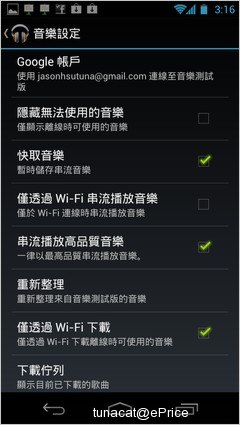
▲ 音樂播放器可同步 Google Music 的雲端音樂,並串流播放。
音樂播放器還有另外比較特別的地方。首先,它可以顯示很大的專輯圖片,而且如果你先前已經在音樂檔裡嵌入尺寸蠻大的專輯圖片的話,它會用很高的品質呈現,不像其他手機看起來有格狀或是模糊不清。另外,音樂播放器支援等化器,除了可以自定等化器音質以外,在插入耳機的狀態下,還可開啟低音加強與 3D 效果,即使不開這些效果,小編也認為 Galaxy Nexus 插耳機聽起來的音質還蠻不錯的,開不開這些效果就見仁見智。
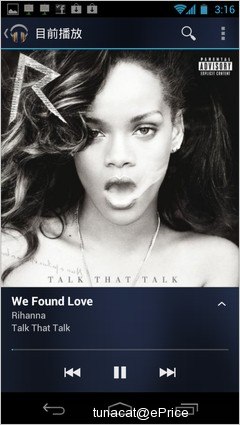
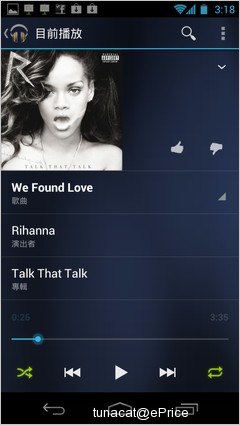
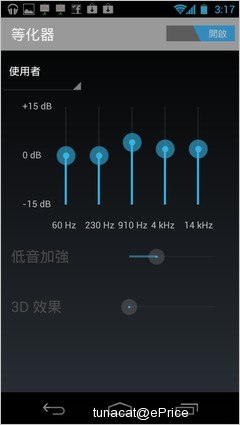
▲ 音樂播放畫面,點一下專輯圖片後會顯示更多資訊(中圖),另外可以開啟等化器、低音加強或是 3D 效果。
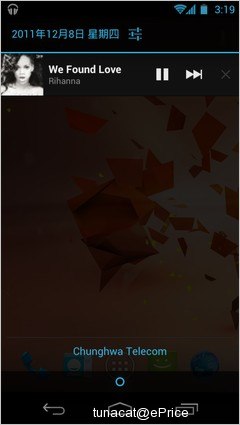
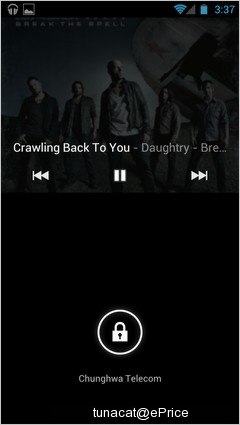
▲ 聽音樂時,通知列表與鎖定畫面都會有音樂控制項,可快速操控音樂。
可播 1080p 影片、內建影片編輯器
Galaxy Nexus 可以支援 1080p 錄影,想必它也一定可以支援 1080p 影片的播放。小編用了一段 1080p H.264 High Profile 10000Kbps 的影片做測試,結果即使是 High profile 影片,Galaxy Nexus 還是播放得相當順暢,拉進度條快轉後也是馬上就恢復播放,搭配上 720p 的高解析螢幕,拿來看片真是一大享受。
▲ Galaxy Nexus 測試 1080p 影片播放。
而 Galaxy Nexus 不只影片錄製,它還有影片編輯功能。手機中內建「電影工作室」應用程式,它可以匯入手機中的影片與照片,也能在影片上加入音樂、字幕,或是添加轉場特效、影片特效等等,功能已經快要等於電腦版的影片編輯程式了。
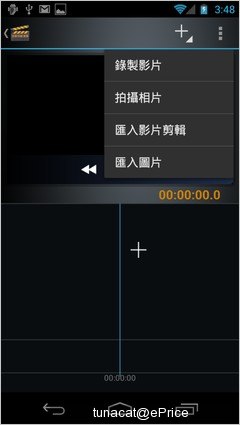
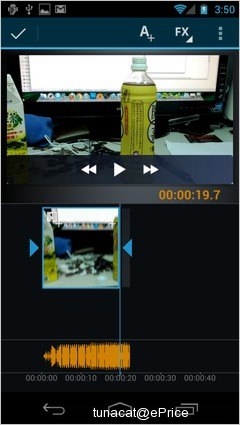
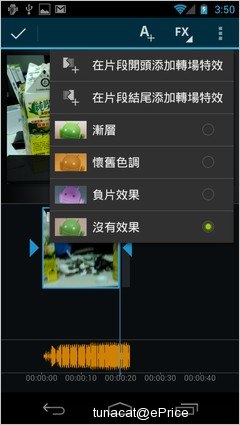
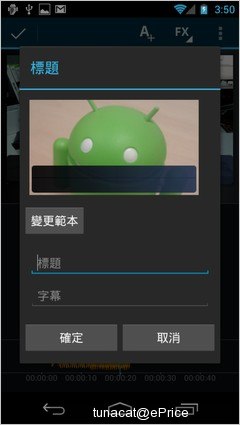
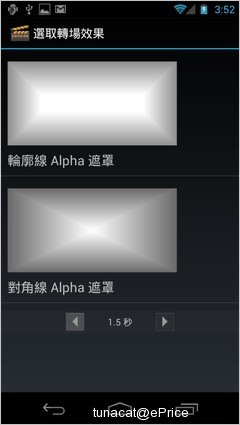
▲ 電影工作室內建相當多種影片編輯功能。
無線功能
Galaxy Nexus 內建 Wi-Fi,而因為 Flash 目前還不支援 Android 4.0 平台,所以內建的瀏覽器沒有辦法顯示 Flash 內容。而 Android 4.0 還加入新的「資料用量」功能,它可以設定每月的警告用量與限制用量,當限制用量到了以後,手機就會自動斷網,對沒有用吃到飽數據方案的用戶來說蠻實用。
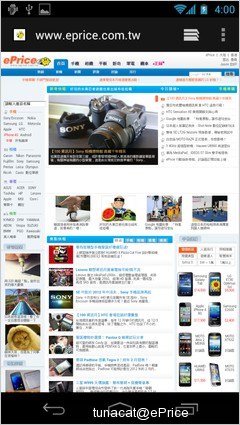

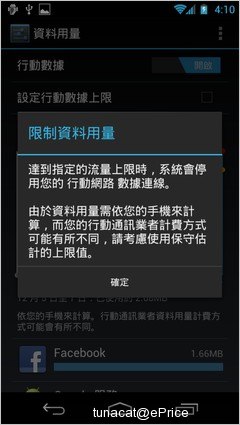
▲ 內建資料用量功能,除了可看到目前數據使用量以外,也能設定限制量。
另一方面,手機也內建 NFC,並加入全新的 Android Beam 功能,可以利用 NFC 與另外一台 Galaxy Nexus 互相交換資料,不過因為小編手中只有一台手機,無法測試這個功能,因此關於這部份就請大家參考一下上市記者會的示範影片。



▲ 支援 Android Beam 與 Wi-Fi Direct 技術。
▲ Android Beam 的實際應用影片。
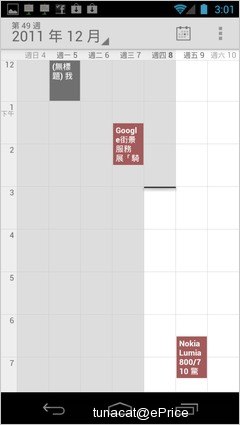
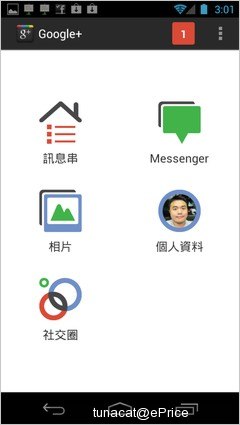
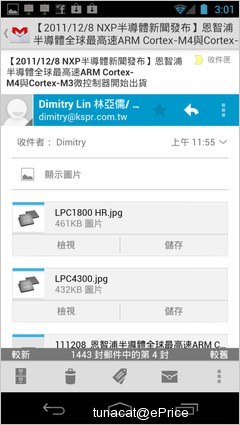
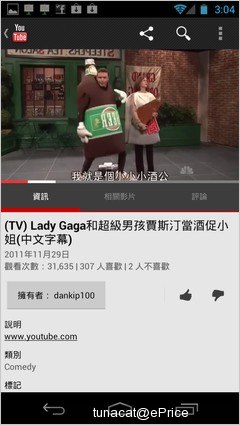

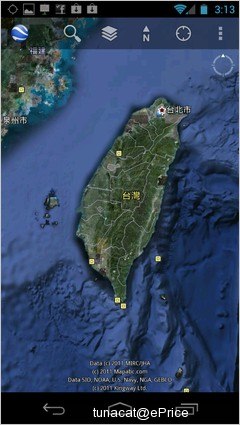
▲ 作為一款 Google Phone,Galaxy Nexus 也內建完整的 Google 應用程式,包含行事曆、Google+、GMail、YouTube、地圖、Google 地球、Google Talk 等等。
使用者需注意之一:中文輸入法要自行下載
Galaxy Nexus 這款手機功能做得很齊全,不過還是有缺少的地方。有一次當小編要寫簡訊時,才發現它似乎沒有內建中文輸入法,內建的 Android Keyboard 只有英文鍵盤,沒有注音、沒有倉頡、沒有手寫,其實是完全不能輸入中文。三星表示正式出貨版的 Galaxy Nexus 不會預先內建注音輸入法,但會在「下一版軟體更新」的時候把它加入,也會建議消費者可以在 Android Market 下載哪些可使用的免費中文輸入程式。至於下一版的軟體更新是什麼時候,目前還沒有確定的答案。
那如果使用者要輸入中文的話怎麼辦呢?有兩個方法可選。第一是去 Android Market 上面下載輸入法,Android Market 上面已經有一大票的輸入法可用,愛用哪個隨便你挑;只是要注意輸入法是不是完整支援 Android 4.0,像小編下載的「IQQI」輸入法似乎就不是很完整對應,有時輸入法視窗會在不該跳出來的地方跳出來,遮住半個螢幕又關不掉。
另外一個方法是使用原本 Android Keyboard 的語音輸入。在這個輸入法的鍵盤上,可以看到一個麥克風的圖示,點一下就可以用講話的方式輸入文字;而這個語音輸入是可以支援中文的,只要把中文支援打開即可,而語音輸入雖然不盡然 100% 正確,也只能講英文來輸入標點符號(例如要打逗號,不能說「逗號」或「逗點」,要說「comma」);但卻省了不少麻煩。
▲ Galaxy Nexus 的中文語音輸入測試。螢幕可能看不太清楚,但手機的確辨識出了我講的每個字,沒有錯誤。
使用者需注意之二:沒有 USB 隨身碟模式、USB host
一般來說,Android 基本上都支援 USB 隨身碟模式,可以把內建記憶體或是記憶卡模擬成一個卸除式磁碟,方便用戶存取,不過在 Galaxy Nexus 上,現在只支援「媒體裝置(MTP)」與「相機(PTP)」方式連線,原本的 USB 隨身碟模式不見了。
這樣對使用者來說有什麼差別?簡單的說,對 Windows 用戶來講差別不大,他們還是可以在檔案總管裡看到記憶體內的資料夾,甚至還能用 Windows Media Player 同步音樂與影片;比較不同的地方只是在「我的電腦」裡出現的是一個多媒體裝置的圖示,而不是一個卸除式磁碟。但對 Mac 用戶就差很多了,因為手機不支援 USB 隨身碟模式,導致 Mac 用戶要存取手機內的檔案,必須得下載「Android File Transfer」這個應用程式當做中介,才能看到手機內的資料夾。另外,如果你覺得手機內空間不夠用,想要經由 USB host 存取外部記憶的話,你可能也要打消這念頭了,因為 Galaxy Nexus 並不支援 USB host。
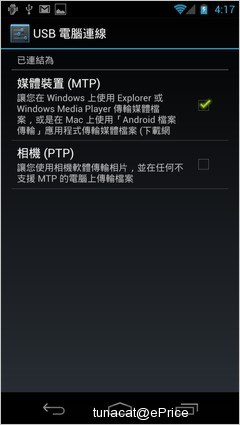
▲ 連接電腦後,只能選擇 MTP 或 PTP 兩種連線方式,不支援隨身碟模式,對 Mac 用戶影響較大。
效能
Galaxy Nexus 搭載 TI OMAP 4460 1.2 GHz 雙核心處理器、加上 1GB RAM,整體效能讓人頗為期待。小編試著用一些常用的效能測試軟體做測試,包括安兔兔、Smartbench 2011、Nenamark1、Nenamark2 等等,跑出來的分數都還蠻高的,而手機實際運行的感覺也確實很不錯,流暢而且速度夠快。
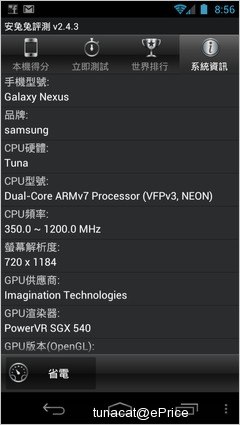
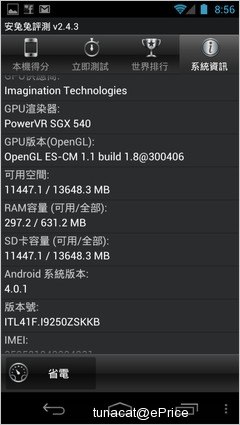
▲ 手機採用 PowerVR SGX540 圖形處理器。

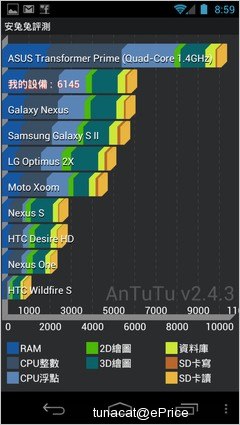
▲ 安兔兔測試結果為 6145 分。
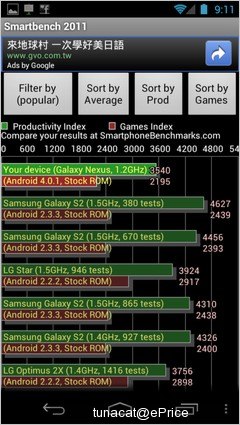
▲ Smartbench 2011 分數為 3540 / 2195 分。
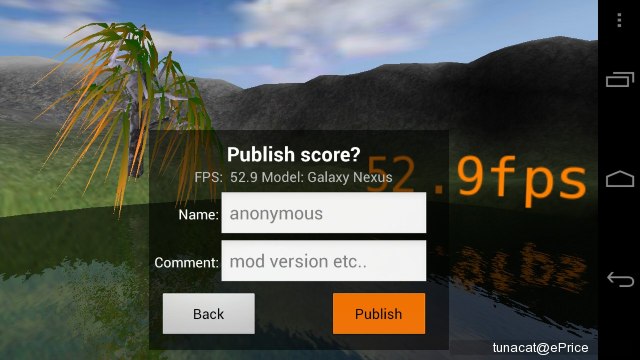
▲ Nenamark1 跑出 52.9 FPS。
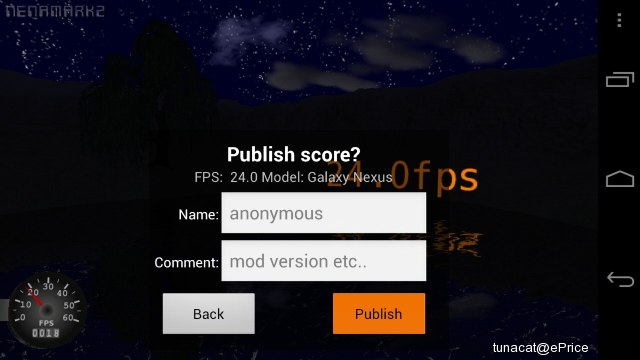
▲ Nenamark2 跑出 24 FPS。
結語
Google 的第三代自有品牌手機 Galaxy Nexus,在試用的這段期間中,小編對它的印象很不錯。它有很高品質的 720p 螢幕,加上足夠的效能,另外新的 Android 4.0 系統也相當好用,相當有資格作為 Android 的帶頭領航機種。只可惜螢幕偏綠的問題頗為嚴重,相機畫素沒跟上主流高階,也不支援記憶卡擴充,這些都是消費者選購的時候需要注意的地方。但整體而言,要找到高解析螢幕、享用最新系統和功能,以及考量到整體的多媒體娛樂性和操作感來看,Galaxy Nexus 開出 21,900 元的售價,以它的表現算是物有所值。

















網友評論 0 回覆本文